Prise en main de Samsung One UI 3 - les petits détails qui comptent - Android
La France commence à profiter à son tour de la mise à jour des smartphones Samsung vers One UI 3, l’interface maison basée sur Android 11. Au programme, pas de révolution dans l’expérience logicielle, mais plusieurs peaufinages qui rendent le tout plus agréable. Voici une courte prise en main.
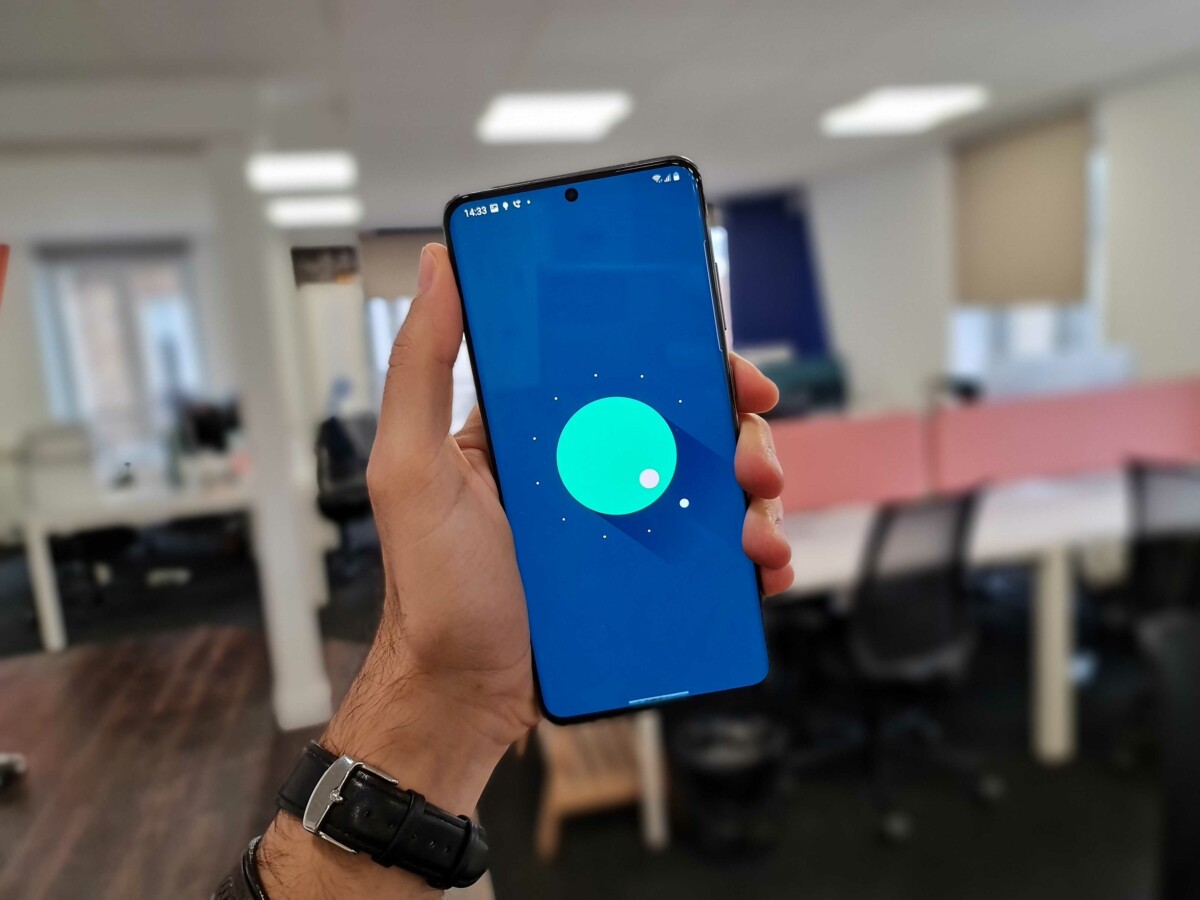
One UI 3 apporte Android 11 sur les smartphones de Samsung // Source : Frandroid
Samsung déploie la version stable de sa nouvelle interface One UI 3 en France sur la famille des Galaxy S20. Or, justement, nous avons ainsi eu l’occasion de télécharger cette mise à jour sur le S20 Ultra de la rédaction afin de découvrir un peu plus en profondeur les éléments améliorés.
Lien YouTube
Avant d’aller plus loin, il faut savoir deux choses. D’une part, l’interface Samsung One UI 3 est basée sur Android 11. D’autre part, à l’instar de la dernière mouture de l’OS mobile de Google, cette nouvelle expérience utilisateur du géant sud-coréen n’a aucunement vocation à chambouler nos usages. C’est une simple évolution qui vient perfectionner certains points.
La première version de One UI a été présentée fin 2018 et celle-ci constituait une rupture bienfaitrice avec Samsung Experience. Dans sa troisième version, cette interface se bonifie, mais tout se joue sur de petits détails… pas si petits que ça. Voici notre prise en main pour pointer du doigt les ajouts les plus intéressants selon nous.
Panneau des raccourcis
La première chose que l’on remarque en utilisant Samsung One UI 3 concerne le panneau des raccourcis. Déjà, car son esthétique a été revue. Le fond opaque laisse la place à un look translucide au travers duquel on distingue vaguement l’écran d’accueil. Ce design est un peu plus moderne et dans l’air du temps.
La vraie nouveauté se trouve cependant ailleurs. Les tuiles des raccourcis ont été abaissées et la ligne la plus haute — par défaut : Wi-Fi, son, Bluetooth et rotation de l’écran — est donc bien plus accessible. Il s’agit là d’une initiative assez logique de la part de Samsung tant elle s’inscrit bien dans l’ADN de One UI. En effet, dès ses débuts, l’interface a été pensée pour être facilement utilisée sur les grands écrans de smartphones. Pour ce faire : plusieurs éléments d’interaction sont positionnés plus bas pour être facilement atteignables avec le pouce.
Toutefois, le panneau des raccourcis n’avait pas pleinement profité de ce traitement, ce qui n’était pas forcément très pertinent tant l’utilisation à une main de ce volet apporte un gros plus en termes de confort. Cette lacune est heureusement corrigée par Samsung One UI 3.
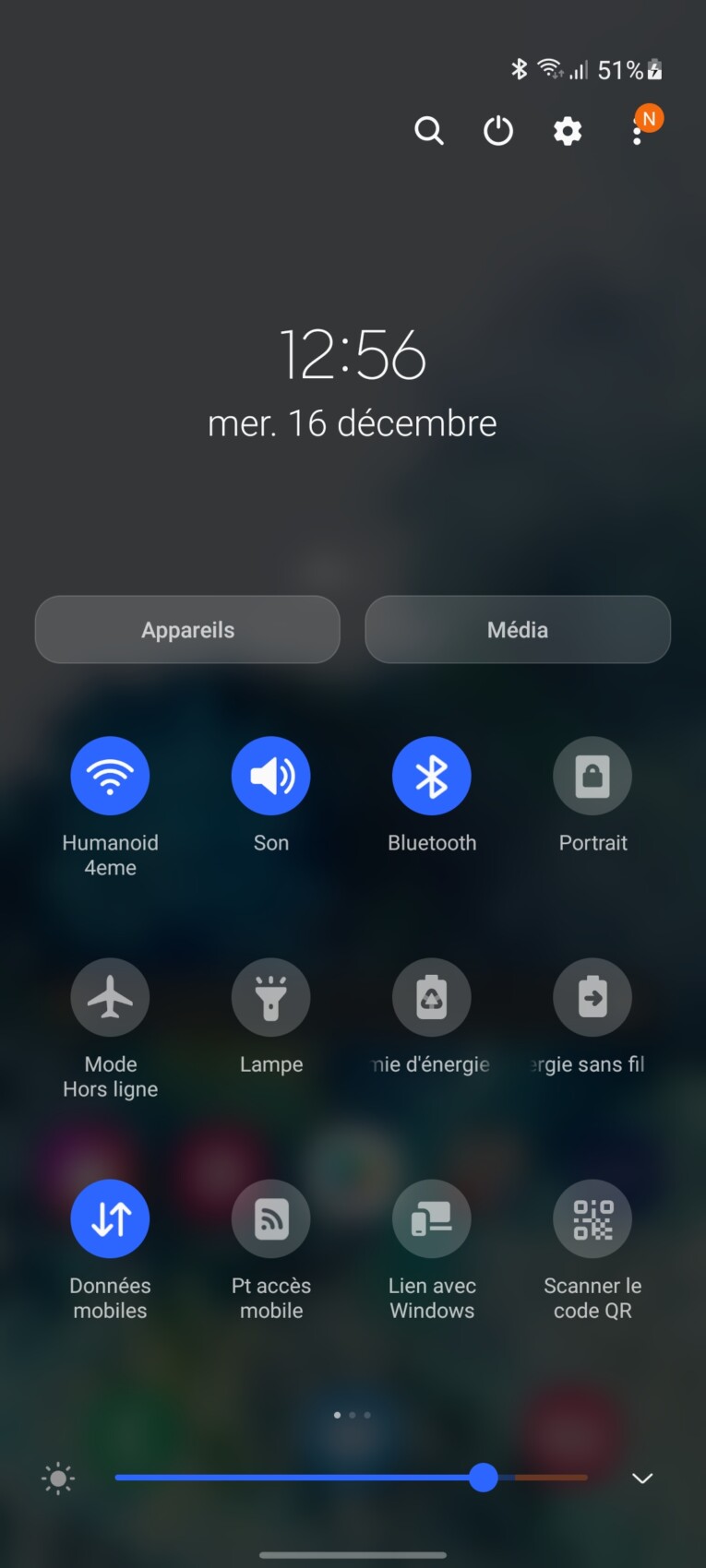
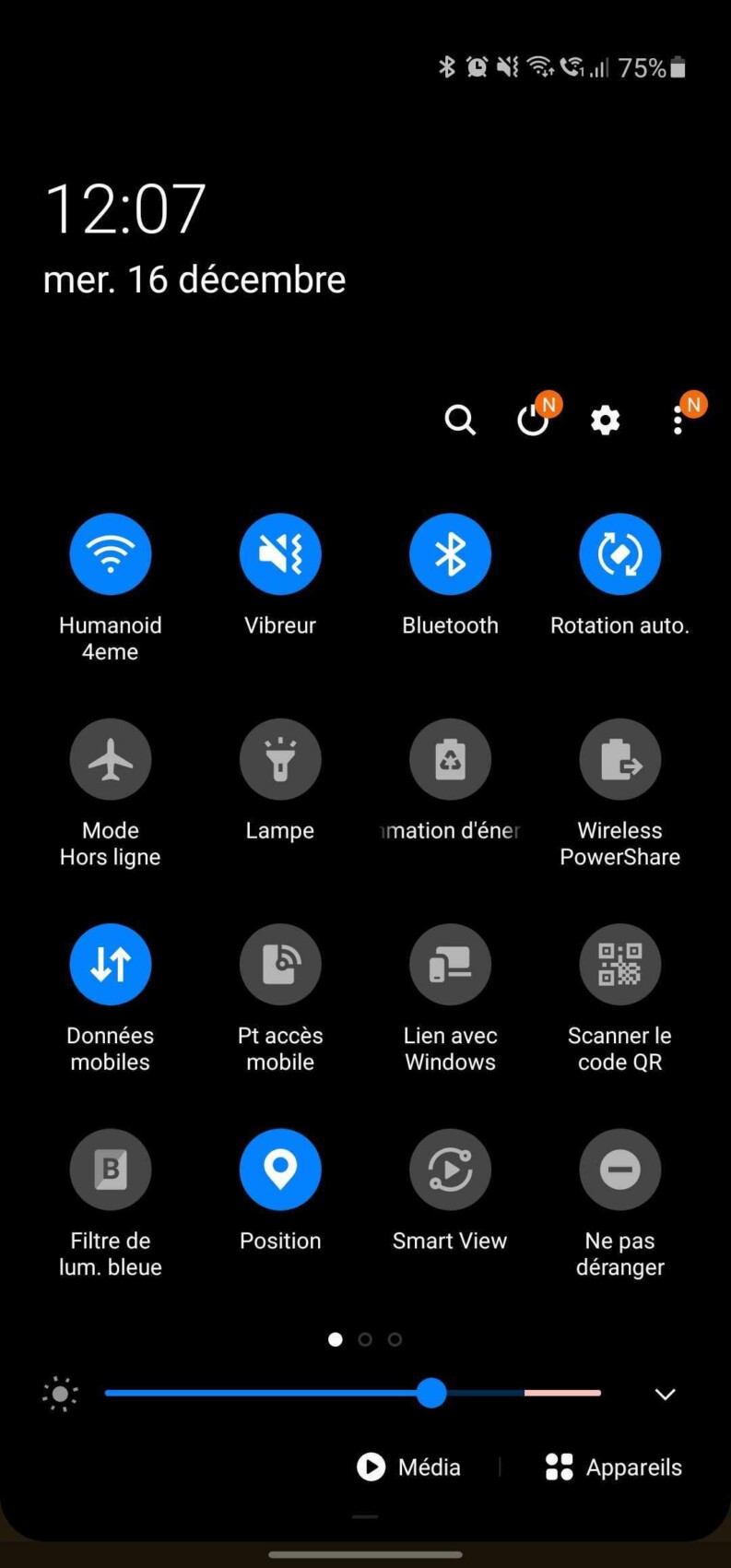
Ci-dessus, vous pouvez comparer le panneau sur One UI 3 (à gauche) et celui sur la version 2 (à droite).
En contrepartie, le panneau affiche trois lignes au lieu de quatre. C’est un compromis assez léger, puisqu’il paraît assez peu probable qu’un utilisateur se serve de chaque tuile régulièrement. Autant afficher seulement celles qui sont les plus intéressantes.
Vous noterez au passage la mise en exergue des boutons « Appareils » et « Média ». Ces deux options se font bien plus discrètes sur la version précédente de One UI.
Un double tap pour éteindre
Les meilleures inspirations sont parfois les plus simples. C’est le cas de l’amélioration du double tap proposée par One UI 3. En effet, appuyer à deux reprises sur une zone vide de l’écran d’accueil permet de verrouiller le smartphone. Cette fonctionnalité existe déjà sur les interfaces d’autres constructeurs, mais il est bon de la voir arriver chez Samsung.
Cette nouveauté est d’une simplicité extrême, mais elle se montre pratique lorsque vous avez posé le smartphone sur votre bureau. Pendant une journée de travail, il arrive en effet d’utiliser notre téléphone sans le soulever. Or, pour le déverrouiller, il faut ensuite chercher le bouton physique d’alimentation sur le côté avec le pouce.
(à regarder avec le son) pic.twitter.com/C99XJRJ6hf
— Omar Belkaab (@OmarBelkaab) December 16, 2020
Le geste n’a rien de vraiment difficile, mais remplacer ce dernier par un double tap permet plus de fluidité. Pour vérifier si cette fonction est activée, il faut aller dans les paramètres > Fonctions avancées > Mouvements et gestes. Il suffit ensuite de cocher — si ce n’est pas déjà fait — l’option « Double appui pour éteindre écran ».
Simple, efficace.
Les notifications de conversation
Autre point intéressant : les conversations ont droit à des notifications plus pratiques. En effet, les alertes concernant vos discussions sur vos applications de messagerie disposent d’un espace dédié dans le volet des notifications.
De cette manière, les messages entrants ne sont pas perdus au milieu des autres notifications. C’est plus clair et bien pratique. Samsung met en avant son application SMS maison, mais précise que toutes les plateformes de messagerie profitent de ce traitement de faveur.
Le widget facile
Les widgets sont présents sur Android depuis très longtemps, bien avant qu’on ne s’émerveille sur les réseaux sociaux de leur arrivée sur iOS 14.
Sur One UI 3, ces fameux widgets deviennent un peu plus faciles à paramétrer. La manière classique consiste à appuyer longtemps sur l’écran d’accueil, de choisir widgets puis de chercher celui qui vous plaît dans la liste proposée.
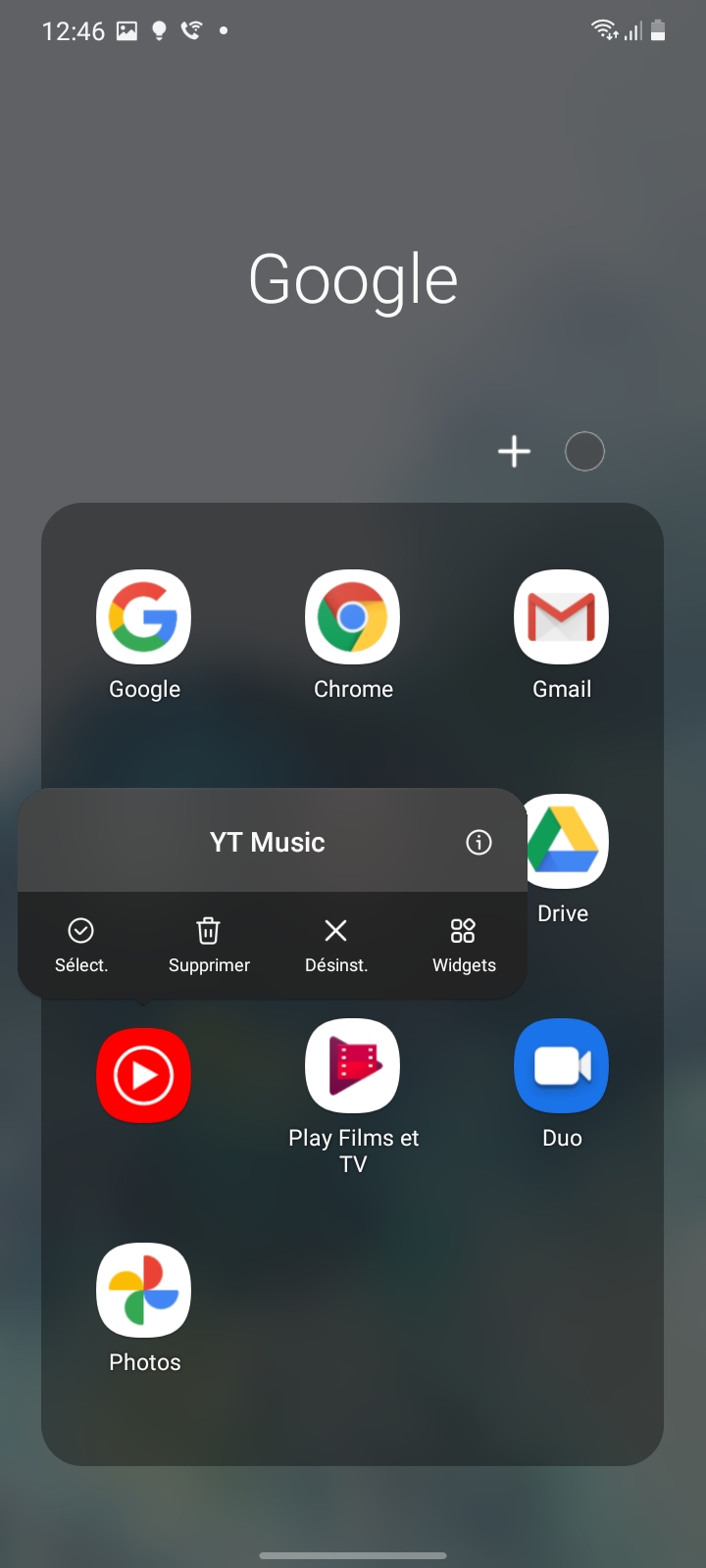
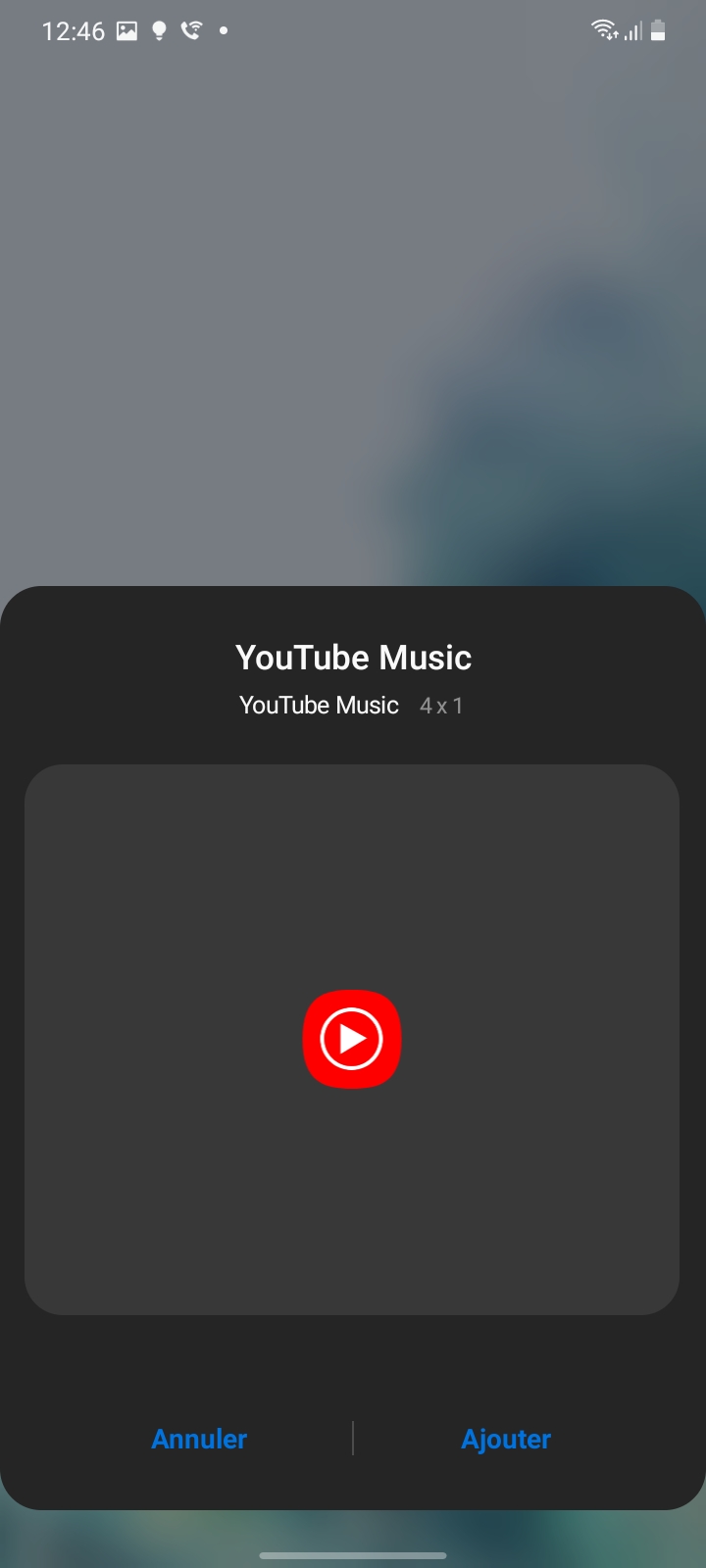
Avec la nouvelle interface de Samsung, vous pouvez directement faire un appui long sur l’application qui vous intéresse. Si celle-ci se décline sous la forme d’un widget, le menu contextuel qui s’affiche proposera une icône dédiée. Il ne vous restera plus qu’à compléter la configuration.
D’autres petites nouveautés et de la frustration
Au-delà de ces ajouts sympathiques, on peut aussi noter une réorganisation de l’interface du navigateur Samsung Internet, un volet bien-être numérique renforcé pour afficher plus d’informations concernant votre utilisation du téléphone ou encore un accès direct à l’onglet « Écran d’accueil » dans le menu principal des paramètres.
La liste des petites nouveautés de ce genre est longue et vous pouvez en consulter une bonne partie en suivant ce lien. Côté animation, pas grand-chose à signaler. Ces dernières sont très similaires à ce que nous trouvons déjà sur One UI 2, mais elles s’exécutent plus rapidement. C’est bon à prendre pour accentuer la fluidité de l’écran 120 Hz.
Il y a également un point légèrement fâcheux sur One UI 3. Samsung a fait l’impasse sur le power menu. Sur Android 11, maintenir le bouton d’alimentation enfoncé permet d’afficher les cartes enregistrées dans Google Pay et les appareils domotiques connectés au smartphone. On ne retrouve pas ça sur la nouvelle interface des smartphones Galaxy et c’est assez frustrant. On imagine que la marque ne veut pas mettre en avant Google Pay à la place de Samsung Pay.
Pour aller plus loin
Apple Pay, Google Pay, Paylib, Samsung Pay : comment payer avec son téléphone
À partir de janvier, d’autres smartphones tels que le Galaxy Note 20 Ultra recevront à leur tour la mise à jour vers One UI 3. Au fil des mois, les appareils milieu de gamme seront également concernés.
17/12/2020 05:30 PM
Samsung Galaxy S21 - Google Discover devrait s’inviter avec One UI 3.1
17/12/2020 10:38 AM
Free ajoute Disney+ gratuitement à ses offres Freebox Pop pendant 6 mois
17/12/2020 01:08 PM
Le prix du pack DJI Mavic Mini + accessoires est en forte baisse pour Noël
17/12/2020 10:10 AM
Pôle emploi - gare aux failles de sécurité qui compromettent vos CV
17/12/2020 10:42 AM
Galaxy Buds Pro - les futurs écouteurs de Samsung se dévoilent en vidéo
17/12/2020 11:01 AM
Qui est Zeiss, le spécialiste qui améliore les photos sur smartphone
17/12/2020 04:00 PM
- Racing
- Sports Games
- Comics
- Cards & Casino
- Media & Video
- HEALTH
- Libraries & Demo
- Arcade & Action
- Photography
- Transportation
- Weather
- Social
- Casual
- Brain & Puzzle
- Productivity
- Communication
- Finance
- Medical
- Health & Fitness
- Personalization
- Shopping
- Tools
- Sports
- Entertainment
- Business
- Music & Audio
- News & Magazines
- Books & Reference
- Education
- Lifestyle
- Travel & Local








